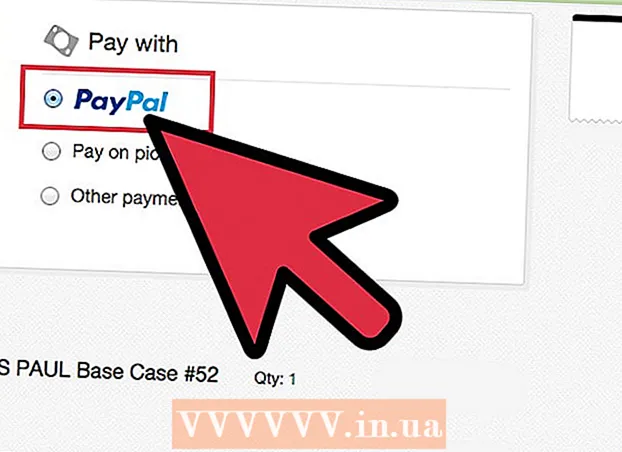Autor:
John Pratt
Erstelldatum:
17 Februar 2021
Aktualisierungsdatum:
1 Juli 2024

Inhalt
In diesem Wiki erfahren Sie, wie Sie die Sprache des Betriebssystems Ihres Computers ändern. Dies wirkt sich auf den in Menüs und Fenstern verwendeten Text aus. Sie können dies sowohl auf Windows- als auch auf Mac-Computern tun. Durch Ändern der Standardsprache Ihres Computers wird die Sprache Ihres Internetbrowsers oder anderer Programme nicht geändert.
Schreiten
Methode 1 von 2: In Windows
 Öffnen Sie Start
Öffnen Sie Start  Klicken Sie auf Einstellungen
Klicken Sie auf Einstellungen  klicke auf Zeit und Sprache. Diese Option befindet sich in der Mitte des Einstellungsfensters.
klicke auf Zeit und Sprache. Diese Option befindet sich in der Mitte des Einstellungsfensters.  Klicken Sie auf die Registerkarte Region und Sprache. Sie finden es ganz links im Fenster.
Klicken Sie auf die Registerkarte Region und Sprache. Sie finden es ganz links im Fenster.  klicke auf Sprache hinzufügen. Sie finden dies am großen Pluszeichen in der Mitte der Seite unter der Überschrift "Sprachen".
klicke auf Sprache hinzufügen. Sie finden dies am großen Pluszeichen in der Mitte der Seite unter der Überschrift "Sprachen".  Wähle eine Sprache. Klicken Sie auf die Sprache, die Sie für Ihren Computer verwenden möchten.
Wähle eine Sprache. Klicken Sie auf die Sprache, die Sie für Ihren Computer verwenden möchten.  Wählen Sie einen Dialekt. Wenn Sie durch Klicken auf Ihre bevorzugte Sprache zu einer Seite mit mehreren verfügbaren regionalen Dialekten gelangen, klicken Sie auf einen Dialekt, um ihn auszuwählen.
Wählen Sie einen Dialekt. Wenn Sie durch Klicken auf Ihre bevorzugte Sprache zu einer Seite mit mehreren verfügbaren regionalen Dialekten gelangen, klicken Sie auf einen Dialekt, um ihn auszuwählen. - Dies ist möglicherweise nicht in Ihrer bevorzugten Sprache verfügbar.
 Klicken Sie auf Ihre hinzugefügte Sprache. Es wird unter der aktuellen Standardsprache im Abschnitt "Sprachen" des Fensters aufgeführt. Dies erweitert das Thema der Sprache.
Klicken Sie auf Ihre hinzugefügte Sprache. Es wird unter der aktuellen Standardsprache im Abschnitt "Sprachen" des Fensters aufgeführt. Dies erweitert das Thema der Sprache.  klicke auf Optionen. Diese Schaltfläche wird unter der Sprache angezeigt. Die Sprachoptionen werden in einem separaten Fenster angezeigt.
klicke auf Optionen. Diese Schaltfläche wird unter der Sprache angezeigt. Die Sprachoptionen werden in einem separaten Fenster angezeigt.  Laden Sie das Sprachpaket herunter. klicke auf Herunterladen unter der Überschrift "Download Language Pack" in der oberen linken Ecke der Seite.
Laden Sie das Sprachpaket herunter. klicke auf Herunterladen unter der Überschrift "Download Language Pack" in der oberen linken Ecke der Seite.  Klicken Sie auf Zurück
Klicken Sie auf Zurück  Klicken Sie erneut auf die Sprache und dann auf Als Standard festlegen. Sie sehen diese Schaltfläche unter der Sprache. Dadurch wird die Sprache an den Anfang des Abschnitts "Sprachen" verschoben und als Standard für alle integrierten Menüs, Apps und anderen Anzeigeoptionen festgelegt.
Klicken Sie erneut auf die Sprache und dann auf Als Standard festlegen. Sie sehen diese Schaltfläche unter der Sprache. Dadurch wird die Sprache an den Anfang des Abschnitts "Sprachen" verschoben und als Standard für alle integrierten Menüs, Apps und anderen Anzeigeoptionen festgelegt.  Starte deinen Computer neu. Öffnen Sie das Startmenü und klicken Sie auf An aus
Starte deinen Computer neu. Öffnen Sie das Startmenü und klicken Sie auf An aus Öffnen Sie das Apple-Menü
Öffnen Sie das Apple-Menü  klicke auf Systemeinstellungen. Sie finden dies oben im Dropdown-Menü.
klicke auf Systemeinstellungen. Sie finden dies oben im Dropdown-Menü.  klicke auf Sprache und Region. Dies ist ein Flaggensymbol oben im Fenster "Systemeinstellungen".
klicke auf Sprache und Region. Dies ist ein Flaggensymbol oben im Fenster "Systemeinstellungen".  klicke auf +. Dieses Symbol befindet sich in der unteren linken Ecke des Felds "Bevorzugte Sprache:" auf der linken Seite des Fensters "Sprache und Region". Ein Popup-Fenster mit verschiedenen Sprachen wird ebenfalls angezeigt.
klicke auf +. Dieses Symbol befindet sich in der unteren linken Ecke des Felds "Bevorzugte Sprache:" auf der linken Seite des Fensters "Sprache und Region". Ein Popup-Fenster mit verschiedenen Sprachen wird ebenfalls angezeigt.  Scrollen Sie, um die Sprache Ihrer Wahl auszuwählen, und klicken Sie dann auf Hinzufügen.
Scrollen Sie, um die Sprache Ihrer Wahl auszuwählen, und klicken Sie dann auf Hinzufügen. klicke auf Verwenden Sie [Sprache] wenn Sie dazu aufgefordert werden. Dies ist die blaue Schaltfläche in der unteren rechten Ecke des Fensters. Dadurch wird die Anzeigesprache Ihres Computers auf die hinzugefügte Sprache eingestellt.
klicke auf Verwenden Sie [Sprache] wenn Sie dazu aufgefordert werden. Dies ist die blaue Schaltfläche in der unteren rechten Ecke des Fensters. Dadurch wird die Anzeigesprache Ihres Computers auf die hinzugefügte Sprache eingestellt. - Wenn Sie diesen Schritt übersprungen haben, klicken Sie auf die Sprache, die Sie hinzugefügt haben, und ziehen Sie sie aus dem unteren Bereich des Felds "Bevorzugte Sprachen" nach oben.
 Starten Sie Ihren Mac neu, um den Sprachwechsel abzuschließen.
Starten Sie Ihren Mac neu, um den Sprachwechsel abzuschließen.
Tipps
- Durch Ändern der Sprache Ihres Computers wird die Sprache von Apps, Programmen, Menüs usw. nicht geändert. Beim Herunterladen von Software müssen Sie im Rahmen des Installationsvorgangs weiterhin Ihre bevorzugte Sprache auswählen.
Warnungen
- Stellen Sie sicher, dass Sie die Sprache auf Ihrem Computer nicht in etwas ändern, das Sie nicht verstehen, da es sonst schwierig sein kann, die Sprache umzukehren.